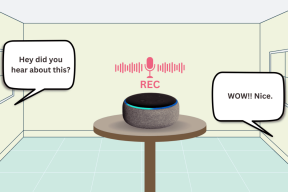Comment activer et personnaliser les sous-titres en direct dans Google Chrome
Divers / / November 29, 2021
Regarder des vidéos en langue étrangère peut être un défi sans sous-titres en direct ni traduction. Bien que la plupart des vidéos YouTube proposent des sous-titres en direct, cette fonctionnalité ne fonctionne pas en dehors du service. Google vise à résoudre ce problème avec le nouvelle fonctionnalité de sous-titres en direct qui propose des traductions dynamiques de vidéos sur tous les sites.

Les sous-titres en direct sont une fonctionnalité d'accessibilité qui génère des transcriptions en temps réel pour permettre aux utilisateurs de profiter de vidéos quelle que soit la langue dans laquelle ils se trouvent. Vous avez peut-être utilisé des sous-titres sur YouTube pour regarder des vidéos dans une langue différente de la vôtre. Cependant, cette fonctionnalité ne fonctionne pas en dehors de YouTube.
La légende en direct de Chrome facilitera la tâche à tous ceux qui consomment du contenu audio/vidéo sans les manquer. Voyons comment fonctionnent les sous-titres en direct dans Google Chrome, où cela fonctionnera, quels types de médias sont pris en charge et comment activer la fonctionnalité.
Avant de commencer, mettez à jour Chrome
Assurez-vous que vous utilisez la dernière version du navigateur Chrome sur votre PC Windows ou Mac. Google Chrome version 89 et supérieure prend en charge la fonction Live Caption. Bien que Chrome doive se mettre à jour automatiquement, il existe des moyens de rechercher les mises à jour de Chrome et installez-les manuellement.
Tandis que Les utilisateurs d'Android ont une légende en direct en 2019 et on ne sait toujours pas quand sera-t-il disponible pour iOS et ChromeOS.
Aussi sur Guiding Tech
Où fonctionnera la légende en direct
Live Caption prend en charge la lecture audio et vidéo sur tous les sites que vous ouvrez dans le navigateur Chrome. En plus de travailler sur le contenu audio-vidéo publié sur les sites Web et les plateformes de médias sociaux, cette fonctionnalité prendra également en charge le contenu audio comme les podcasts et la radio.

Vous pouvez ouvrir des fichiers audio ou vidéo stockés sur votre disque dur local dans Chrome pour profiter des sous-titres en direct générés en temps réel et sur l'appareil pendant la lecture audio. Cela signifie que les sous-titres en direct fonctionnent hors ligne sans avoir besoin d'une connexion Internet active.
Étant donné que toutes les légendes en direct sont générées dynamiquement sur votre ordinateur, aucune donnée n'est envoyée aux serveurs de Google. Enfin, les applications de chat audio et vidéo basées sur le Web sont également prises en charge. Cela signifie que vous pouvez désormais engager des conversations significatives avec la famille et les membres de l'équipe.
Bien qu'il n'y ait aucune mention des types de fichiers audio et vidéo pris en charge, attendez-vous à ce que tous les formats de fichiers populaires fonctionnent. Il peut y avoir quelques exceptions, mais nous espérons que Google ajoutera cela avec les futures mises à jour.
Aussi sur Guiding Tech
Activer les sous-titres en direct dans Google Chrome
Maintenant que nous savons comment fonctionnent les sous-titres en direct dans le navigateur Chrome, voyons comment vous pouvez l'activer. La fonctionnalité n'est pas activée par défaut comme c'est le cas avec la plupart des fonctionnalités d'accessibilité. C'est facultatif.
Étape 1: Ouvrez le navigateur Chrome et cliquez sur l'icône de menu à trois points pour sélectionner Paramètres.

Étape 2: Cliquez sur l'option Avancé dans la barre latérale gauche et sélectionnez Accessibilité. Vous devriez voir l'option Live Caption sur la droite. Activez-le.

Le navigateur Chrome commencera à télécharger les fichiers nécessaires à la reconnaissance vocale.

Cela ne devrait pas prendre plus de quelques instants. Vous ne verrez pas de pop-up demandant la permission. Ces fichiers font partie de l'installation de Chrome sur votre PC Windows ou Mac. Une fois ces fichiers téléchargés, vous pouvez simplement commencer à utiliser la fonctionnalité.
Ouvrez une page Web avec un clip vidéo ou audio et lisez-le. Les sous-titres en direct apparaîtront dès que l'audio commencera à jouer.

Les légendes apparaîtront dans une boîte en bas de l'écran que vous pourrez déplacer si vous pensez que cela obstrue la vue, vous empêchant de voir ce qui est à l'écran. Baisser le volume ou couper le son ne désactivera pas les sous-titres en direct. Utile dans les environnements où vous n'avez pas d'écouteurs sur vous et ne pouvez pas non plus augmenter le volume.
Personnaliser les sous-titres en direct dans Google Chrome
Windows 10 contient les options permettant de personnaliser l'affichage du texte lors de l'utilisation de la fonction Live Caption dans Chrome. Lorsque vous cliquez sur le bouton Préférences de légende dans Chrome, le menu Paramètres Windows s'ouvre sur un PC Windows.

À partir des paramètres des sous-titres, vous pouvez facilement modifier le type de police, la taille, la couleur et les effets. Il existe une option de prévisualisation en direct pour voir à quoi ressembleront les sous-titres en temps réel.

Aussi sur Guiding Tech
Légende
Live Captions est un ajout utile pour regarder des vidéos ou écouter de l'audio dans n'importe quelle langue dans Chrome. Il est spécialement conçu pour aider les personnes sourdes ou malentendantes. En plus de cela, vous pouvez toujours utiliser Live Caption pour regarder des vidéos ou écouter de l'audio dans différentes langues étrangères. Cette fonctionnalité est exclusive à Google Chrome uniquement. Cela signifie alimenté au chrome navigateurs comme Opera ou Edge ne le proposera pas.
Ensuite: Vous recherchez une extension Chrome pour identifier les polices lorsque vous surfez en ligne? Voici cinq excellents choix d'extensions Google Chrome dans le Chrome Web Store.